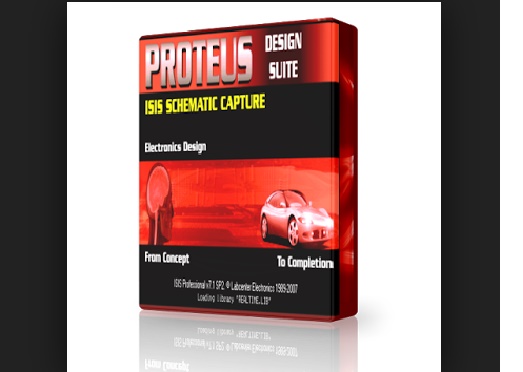
Nói đến những phần mềm hỗ trợ vẽ sơ đồ mạch điện, thì Proteus được nhiều người biết đến nhất. Proteus 8.8 Professional nó cho phép người dùng vẽ mạch nguyên lí và mô phỏng hoạt động, vẽ mạch in PCB,…Proteus đã trải qua rất nhiều phiên bản, các phiên bản gần đây là proteus 8.6, 8.7 và rồi bây giờ là Proteus 8.8 Professional .
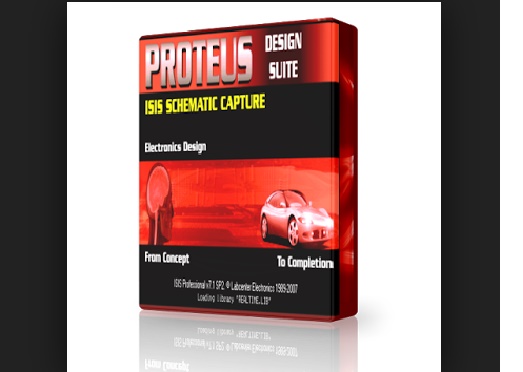
Proteus 8.8 Professional cho phép vẽ và mô phỏng hoạt động của các mạch điện tử, và có khả năng mô phỏng:
- Các mạch điện tử từ đơn giản đến phức tạp như điện trở, tụ điện, cuộn dây, diode, transistor, relay, op-amp…
- Các mạch tương tự (Analog) và mạch số (Digital)
- Đặc biệt có ưu điểm trong việc mô phỏng các họ vi điều khiển chẳng hạn như 8051, Arduino, PIC, AVR,…cũng như các giao tiếp I2C, SPI, CAN, USB, Ethernet…
Trong bài viết này, mình sẽ giới thiệu đến mọi người cách cài đặt, cr@ck phần mềm Proteus 8.8 Professional vẽ sơ đồ mạch điện được nhiều người sử dụng này một cách dễ hiểu và đơn giản nhất !
Download Proteus 8.8 Professional bản cài đặt
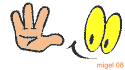
Download Link Proteus 8.8 Professional Fshare
Download File Cr@ck Proteus 8.8 Professional
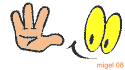
Download Link Proteus 8.8 Professional Cr@ck
Hướng dẫn cài đặt và Cr@ck phần mềm vẽ sơ đồ mạch điện Proteus 8.8 Professional .
Lưu Ý: Ngắt internet trước khi cài đặt nhé
Bước 1: Tải 2 file cài đặt và Cr@ck về máy tính.
Bước 2: Tiến hành giải nén 2 file tải về. Vào file giải nén của cài đặt tìm file proteus8.8.SP1.exe nhấn đúp để tiến hành cài đặt. Sau đó nhấn Next.
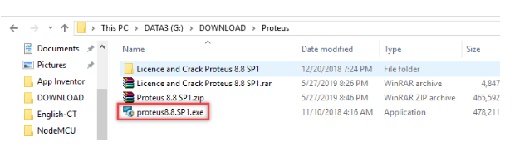
Bước 2: Giao diện mới hiện ra bạn chọn vào ô I accept the terms of this agreement, rồi sau đó chọn Next.
Bước 3: Màn hình hiện ra, chọn Use a locally installed license key, tiếp tục chọn Next.
Bước 4: Bước này khá quan trọng. Màn hình hiện ra yêu cầu bạn chọn key, nhấn Browse For Key File, tìm đường dẫn đến file Licence.lxk trong thư mục Crack đã download về trước đó, nhấn Open, xong nhấn Yes.
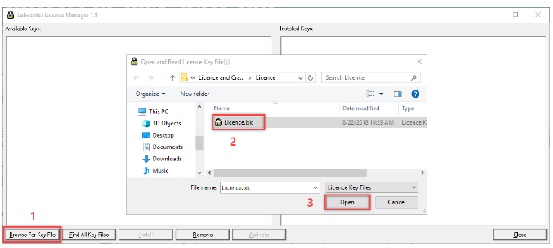
Bước 5: Nhấn Install để tiến hành cài đặt licence cho phần mềm.
Bước 6: Nhấn Close để chuyển sang giao diện cài đặt ban đầu. nhấn Next để tiếp tục cài đặt.
Bước 7: Màn hình hiện ra Typical và Custom thì bạn chọn Typical và chờ đợi là hạnh phúc.
Bước 8: sau khi đã cài đặt hoàn thành, bạn đừng mở chương trình vội mà nhấn Close để đóng chương trình cài đặt, chuyển sang Crack nhé!
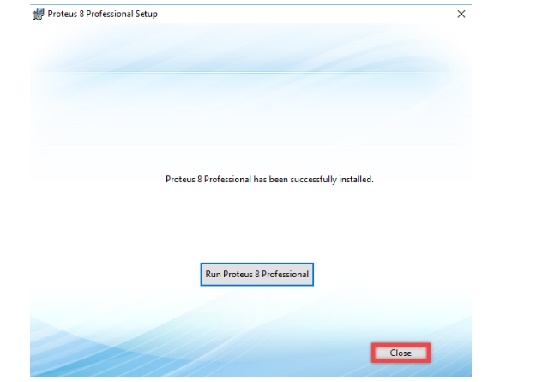
Bước 9: Tiến hành Cr@ck cho phần mềm
Bạn tìm đường dẫn thư mục Crack mà bạn đã tải về trước đó.Sau đó, bạn chạy file P8.8.sp1.exe với quyền Admin.
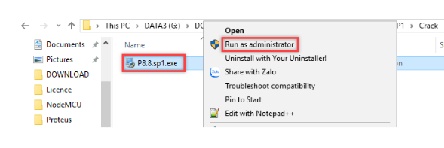
Chờ chạy xong bạn có thể mở chương trình của phần mềm và tận hưởng nó.
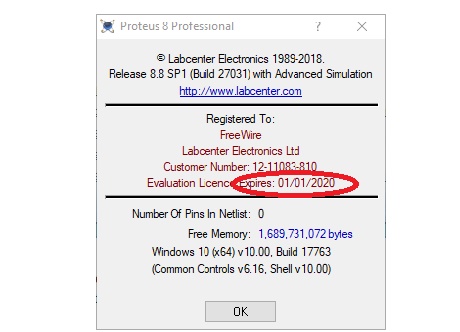
Lời kết:
Mình vừa hướng dẫn các bạn cách cài đặt và cr@ck phần mềm vẽ sơ đồ mạch điện Proteus 8.8 Professional mới nhất. Đây là một trong những phần mềm dễ sử dụng, tiện lợi cho những bài giảng của các trường cao đẳng, đại học hoặc những người thiết kế mạch điện chuyên nghiệp…

Cảm ơn vì đã chia sẽ